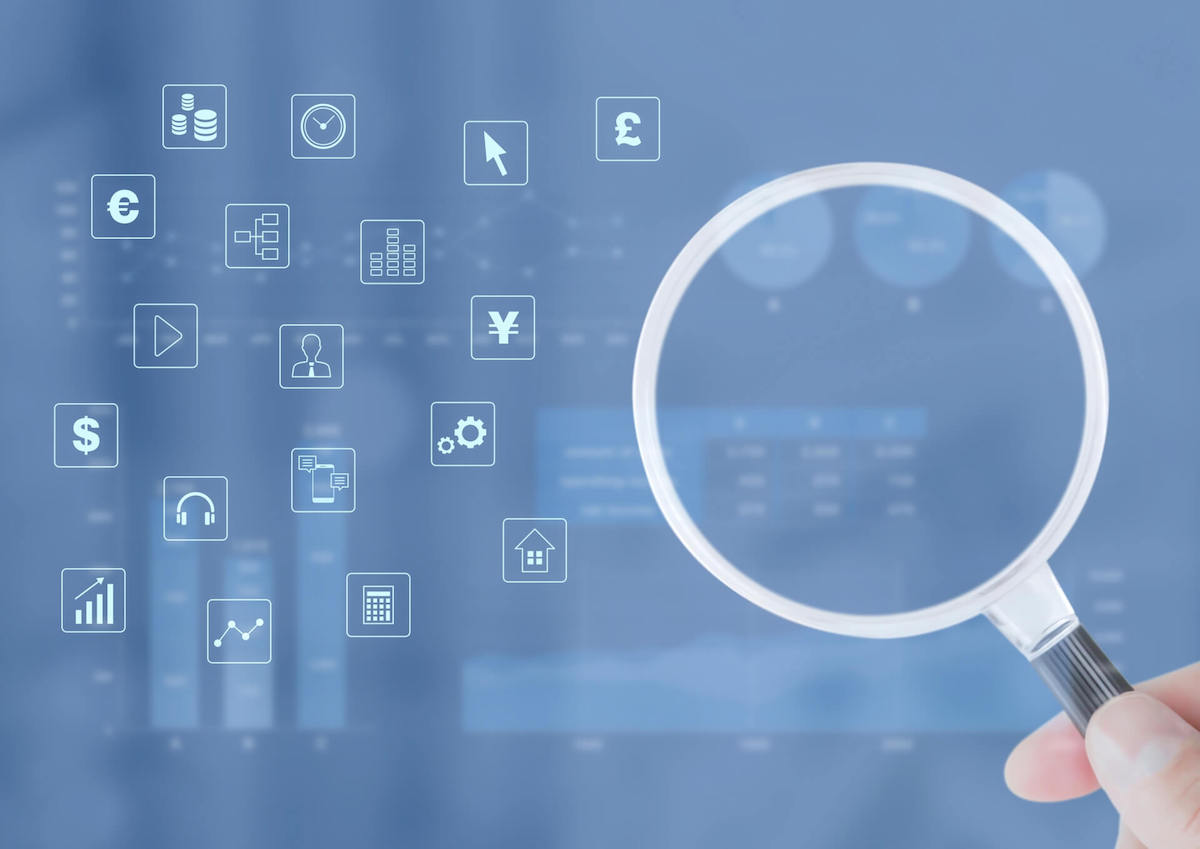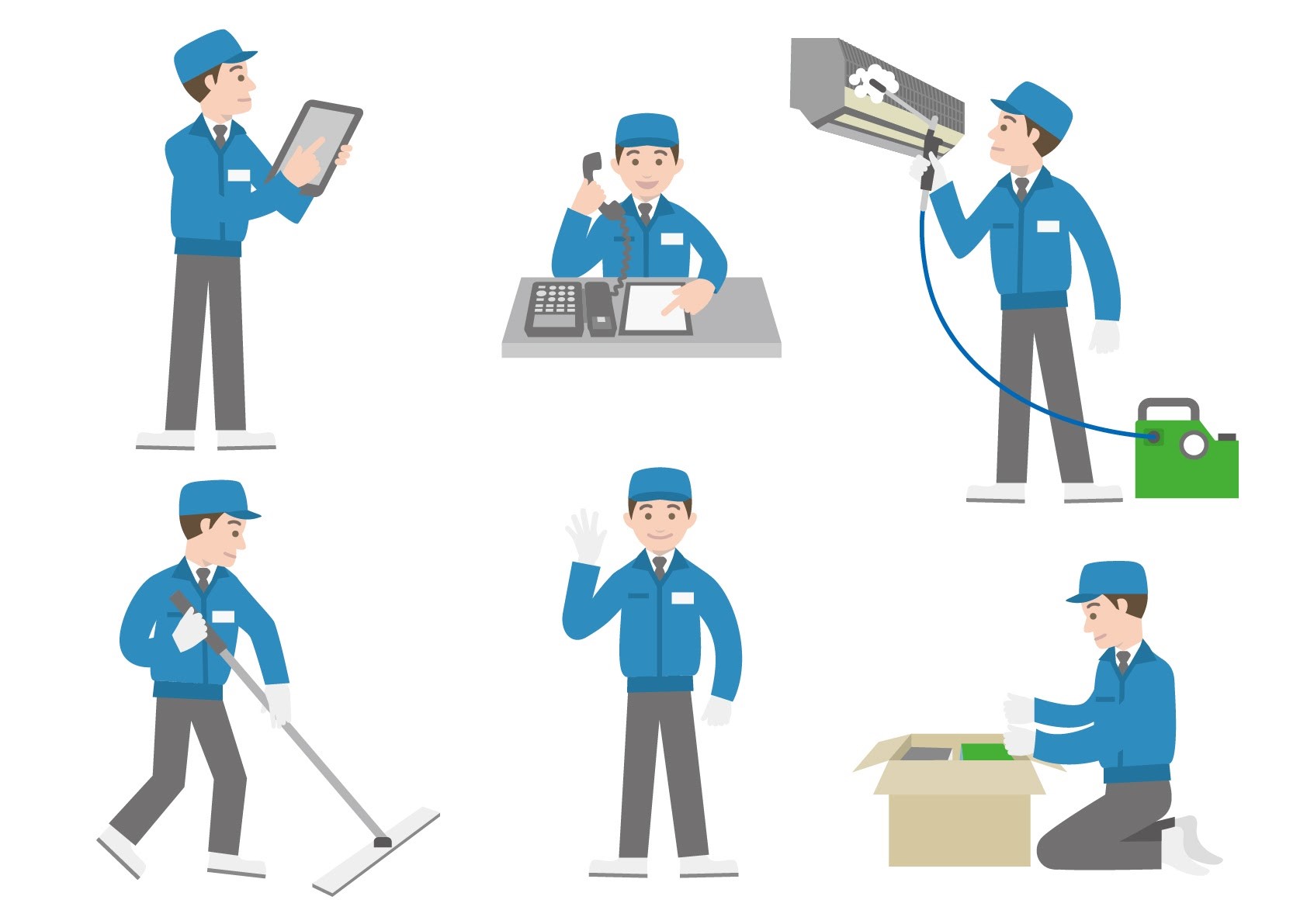Webサイトの分析・アクセス解析を行ううえで、必須のツールといっても過言ではないのが「GoogleAnalytics」です。GoogleAnalyticsでは、ユーザーのアクセス数やページの遷移数など、Webサイト内のユーザー行動を数値化できます。
ただしGoogleAnalyticsでは専門用語も多く、使い方がわからずに悩まれている方も多いのではないでしょうか。
そこで本記事では、GoogleAnalyticsで「できること・できないこと」をピックアップし、基本から応用の使い方をまとめました。
GoogleAnalyticsの導入方法や初期設定、そしてGoogleAnalyticsを活用するうえでの注意点についてお教えいたします。
GoogleAnalyticsとは?
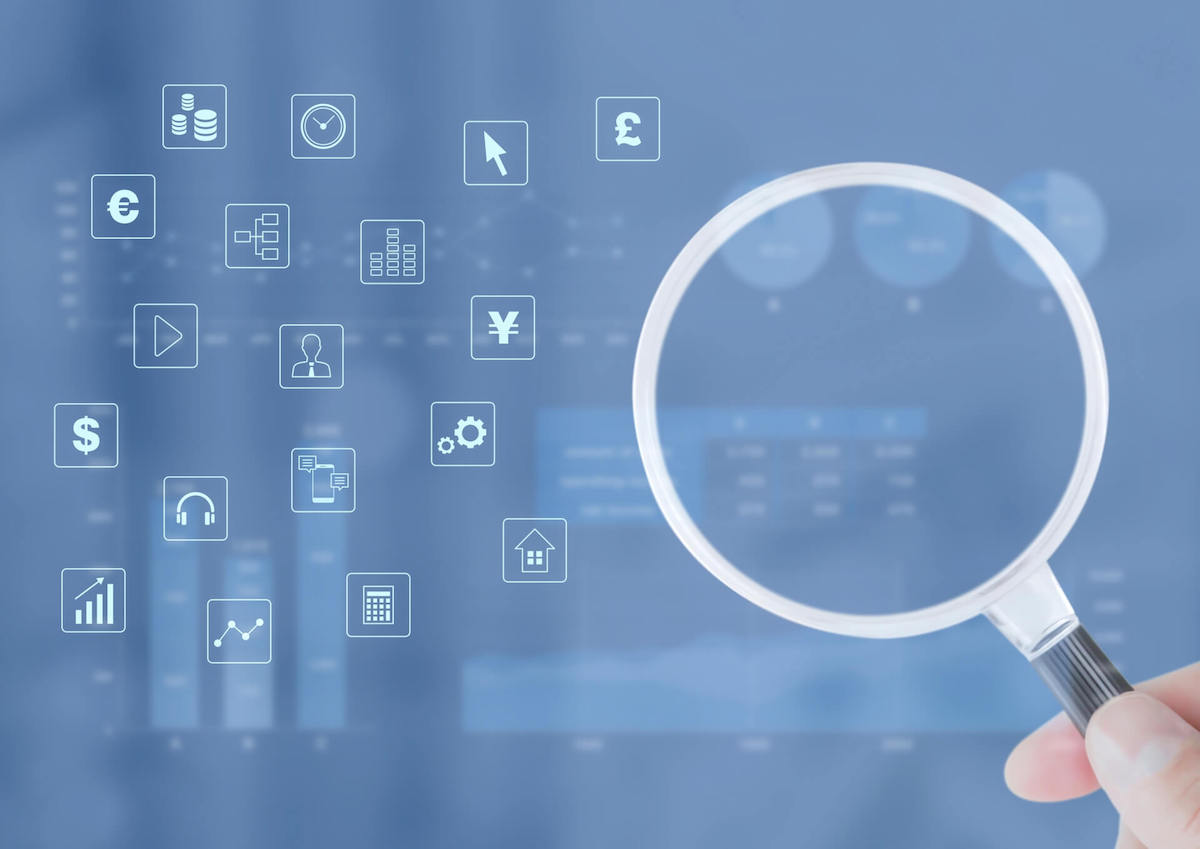
GoogleAnalyticsとは、ユーザーがWebサイトへアクセスしてからの行動を分析できるツールのことです。Googleが無料で提供しており、自社のWebサイトと連携することで自動的に数値を取得できるようになります。
ホームページやブログなどを運用している方であれば、自社サイトへアクセスしてきた人数や、何人が問い合わせにつながっているのかを知りたいと考えている方も多いでしょう。GoogleAnalyticsではアクセス数などの基本数値をはじめ、ユーザーの流入経路や離脱率などさまざまな分析を行えます。
しかし機能を知らなければ、そもそも活用することはできないですよね。そこでまずは、GoogleAnalyticsを用いて「できること」「できないこと」について確認していきましょう。
GoogleAnalyticsでできること
GoogleAnalyticsでできることは、主に以下の3項目です。
- Webサイトの基本数値確認:アクセス数や滞在時間などの基本的な指標
- Webサイト内の行動確認:ユーザーの閲覧数や離脱率などの行動指標
- ユーザー属性の確認:年齢や性別など、アクセスしてきたユーザーの属性
GoogleAnalyticsとWebサイトを連携することで、自動的に数値を集計できます。リアルタイムでアクセス状況を確認することや、集計項目を自由に設定できるカスタムレポートなど、さまざま数値を自由に確認できる点が特徴。
そのためGoogleAnalyticsを用いたアクセス解析を行うことで、Webサイトの効果検証や改善の精度を高められます。
GoogleAnalyticsでできないこと
GoogleAnalyticsでできないことは、主に以下の3項目です。
- ページ内の細かいユーザー行動:ページをどこまで閲覧したのかなど
- ユーザーの細かい心理状況:何が不満で離脱につながったのかなど
- Webサイトのトラブル:URLが機能しているかなど
ページ毎のアクセス数などは把握できても、ユーザーがページ内のどこまで閲覧したのかや、どこで離脱が多いのかまでは把握できません。また数値からはユーザー心理を細かく分析できないため、以下のツールや分析によって対応しましょう。
- ページ内の細かいユーザー行動:ヒートマップで分析する
- ユーザーの細かい心理状況:ユーザーテスト・お客さまの声を聞く
- Webサイトのトラブル:Google Search Consoleで把握する
GoogleAnalyticsの使い方【基本】

ここではGoogleAnalyticsの基本的な使い方について、以下の4項目から解説していきます。
- ユーザー
- 集客
- 行動
- コンバージョン
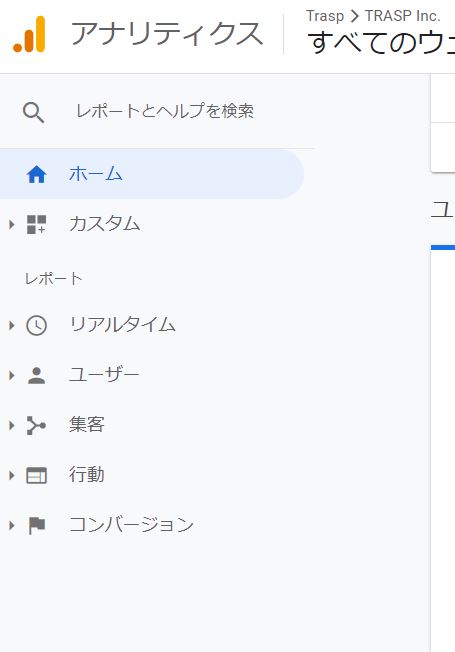
1.ユーザー
ユーザーは、Webサイトにアクセスしたユーザー情報を知るための項目です。
以下の4つの観点から情報を取得できます。
概要
- アクセスのあったユーザーの基本的な情報を確認できる
- ユーザー数・新規ユーザー・セッションなど
ユーザー属性
- 年齢・性別ごとに、直帰率やコンバージョン数などユーザーの具体的な行動を確認できる
地域
- アクセスのあったユーザーを都道府県・市町村単位で確認できる
モバイル
- アクセスのあったユーザーをデバイスごとに確認できる
2.集客
集客は、Webサイトにアクセスしてきたユーザーの流入元を分析する項目です。
以下の5つの観点から情報を取得できます。
概要
- 集客チャネルやユーザー数などの基本的な情報を確認できる
すべてのトラフィック
- 4つの項目から、集客チャネルを分析できる
- チャネル・ツリーマップ・参照元/メディア・参照サイト
Google広告
- Google広告と連携することで、運用データを確認できる
Google Search Console
- Google Search Consoleと連携することで、分析データを確認できる
ソーシャル
- SNS経由でアクセスしてきたユーザー情報を確認できる
3.行動
行動は、Webサイトにアクセスしてきたユーザーの動きを分析する項目です。
以下の5つの観点から情報を取得できます。
概要
- ページビュー数や離脱率など、ユーザーの行動をグラフや表で確認できる
行動フロー
- ユーザーのページ移動に関する情報を確認できる
- 開始ページ・通過地点など
サイトコンテンツ
- 4つの項目からページに関する情報を確認できる
- すべてのページ・ディレクトリ・ランディングページ・離脱ページ
イベント
- ページ内で設定した項目の行動を分析できる
- クリック・スクロール・ボタンタップなど
ウェブテスト
- Google Optimizeと連携することで、A/Bテストに活用できる
4.コンバージョン
コンバージョンは、事前に設定した目標やゴールについて分析する項目です。
以下の3つの観点から情報を取得できます。
目標
- 設定したコンバージョンに関する達成数や達成プロセスを分析できる
e-コマース
- ECサイトと連携することで、販売している商品や売上について確認できる
マルチチャンネル
- コンバージョンへ間接的にアシストした情報について確認できる
GoogleAnalyticsの使い方【応用】

ここではGoogleAnalyticsの応用的な使い方について、以下の4項目から解説していきます。
- 日々のアクセスデータを確認する
- 解析レポートを出力する
- Webサイトの改善に活かす
- Google Search Consoleと連携する
1.日々のアクセスデータを確認する
GoogleAnalyticsを活用するためには、まずは日々の数値確認から行っていきましょう。
すべての項目を毎日チェックすることは難しいため、Webサイトの概要を知るために「ユーザーサマリー」「コンバージョン」へ着目することをおすすめします。
例えば「ユーザーサマリー」を確認した際、セッション数が大幅に減少していれば、なにか問題が発生している可能性があります。そのため「流入元」を確認し、どこの流入が減っているのかなど細かい原因究明を行うことで、早期改善につなげられます。
2.解析レポートを出力する
GoogleAnalyticsのデータは、管理画面上だけで良し悪しを判断するのではなく、レポートとしてデータを出力したうえで分析しましょう。
なぜなら細かい数値の比較などを行うことで、管理画面上では見つけられない「気づき」が生まれるからです。
例えばセッション数を分析するにしても、レポートを出力すれば曜日別データなどを判断しやすくなります。BtoB企業の場合はターゲットユーザーが休みの土日はセッション数が減少しやすいなど、細かいユーザー動向を判断する際に役立ちます。
3.Webサイトの改善に活かす
GoogleAnalyticsで分析したデータは、積極的にWebサイトの改善に活かしていきましょう。
Webサイト改善では主に「セッション数とコンバージョン数を増やす」が課題となるため、以下の点を意識すると、効率的にWebサイトの改善が図れます。
セッション数を増やす
- 参照元/メディアで、どこからの流入が多いかを把握する
- セカンダリメンションで「ランディングページ」を指定し流入先を把握する
- 認知目的かコンバージョンに直結しているかを把握する
コンバージョン数を増やす
- コンバージョンポイントを目標に設定する
- コンバージョンの手前で推移するページを分析する
- 離脱率などからコンバージョンに至らなかった原因を探る
4.Google Search Consoleと連携する
Google Search Consoleとは、ユーザーが検索してからWebサイトへ訪問するまでの行動を分析できるツールのことです。
GoogleAnalyticsではWebサイト内のユーザー行動に限定されるため、Google Search Consoleとの連携を図ることで、よりユーザー心理を踏まえた分析が可能になります。
例えば流入のきっかけになった検索キーワードを調べることで、ユーザーが「何を知りたがっているのか」を分析できるでしょう。そのためランディングページ内の離脱が多い場合、検索キーワードとコンテンツ内容の乖離が発生しているなど、具体的な原因を考える際に役立ちます。
GoogleAnalyticsの導入方法・初期設定
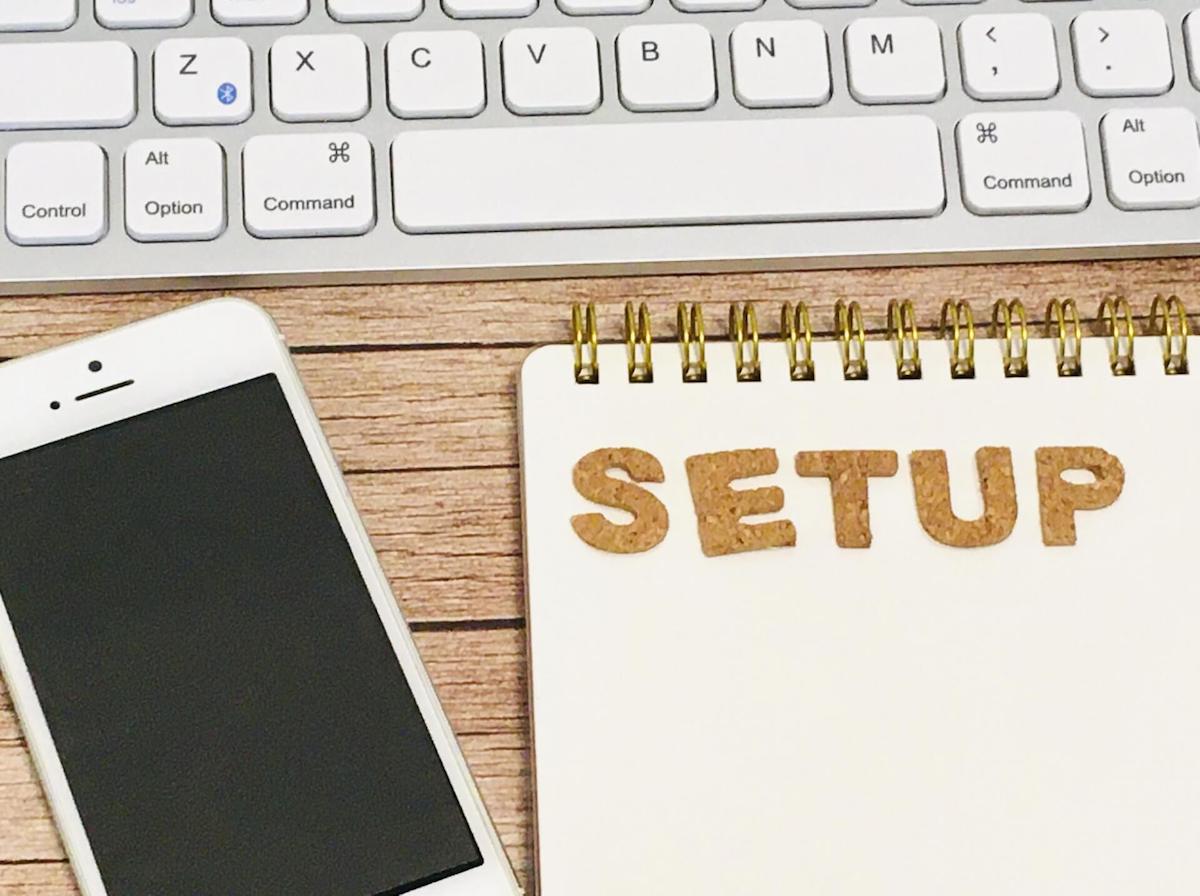
つづいて、GoogleAnalyticsの導入方法・初期設定の流れについて、以下の5ステップから解説していきます。
- Googleアカウントの作成
- GoogleAnalyticsの登録
- トラッキングコードの設置
- アクセスの除外設定
1.Googleアカウントの作成
GoogleAnalyticsを利用するにはGoogleアカウントが必須となるため、持っていない方は下記のURLから新規作成しましょう。
Googleアカウントでは以下の情報が必要なため、事前に準備をすすめておきましょう。
- ユーザー名
- 氏名
- パスワード
- 電話番号・メールアドレス
2.GoogleAnalyticsの登録
つづいてGoogleAnalyticsのアカウントを作成していきます。
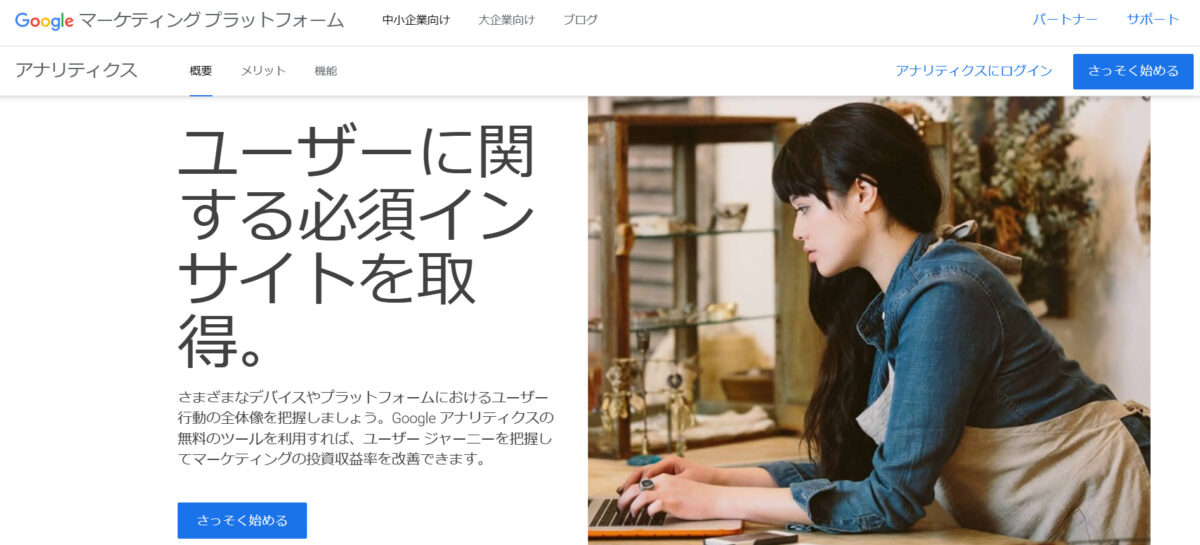
アカウント作成では、以下の情報を入力する必要があります。
- アカウント名
- プロパティ名
- タイムゾーン
- 通貨
- WebサイトURL
最後に利用規約の画面に切り替わるため、同意のチェックボックスを入力し「同意する」をクリックすればアカウント作成が完了です。
3.トラッキングコードの設置
利用規約に同意したあとは、トラッキングID・トラッキングコードが表示された画面に切り替わります。
トラッキングコードとは、Webサイトへアクセスしたユーザーデータを計測するコードのことです。
GoogleAnalyticsを使用するにはトラッキングコードの設置が必須となり、表示されたトラッキングコードを「WebサイトにあるHTMLファイルの<head>直後」に貼り付ける必要があります。
貼り付ける位置が間違っていると正しく計測されないため、かならずタグを確認したうえで貼り付けるようにしましょう。
4.アクセスの除外設定
GoogleAnalyticsでは、ユーザーのIPアドレスをもとに計測を行うため、デフォルトでは自分のアクセス数もカウントされてしまいます。そのためトラッキングコードを設置した後は、自分のアクセスを除外設定しましょう。
具体的な手順はこちら。
- 「CMAN」でIPアドレスを確認する
- GoogleAnalyticsの設定画面から「フィルタ」を選択する
- 赤枠の「+フィルタを追加」を選択
- フィルタ名(任意)・フィルタの種類(等しい)・IPアドレスを入力する
- 「保存」をクリックすれば完了
またスマートフォンやタブレットについては、パソコンとは異なるIPアドレスのため、別途で除外設定を行う必要があります。
GoogleAnalyticsの使い方で注意すべきこと

最後にGoogleAnalyticsを使用するうえでの注意点を2つピックアップしました。とくにGA4については、2023年7月から対応が必須となるため、事前に内容を確認しておきましょう。
- Webマーケティングの知識が必須
- 2023年7月からGA4に切り替わる
Webマーケティングの知識が必須
GoogleAnalyticsはさまざまな指標を分析できるツールですが、専門用語が多く、使いこなすにはWeb解析に関する知識をつけることが重要です。
またWebサイトの改善に活かす際は、Webサイトの構造理解や専門的な経験値が求められるため、GoogleAnalyticsを導入したからといってすぐに活かせるというわけではありません。
解析分野では「Web解析士」という職業が存在するほど専門性が高いため、アクセス解析・改善施策の実行ができるプロへ依頼することをおすすめします。
2023年7月からGA4に切り替わる
ここまでGoogleAnalyticsについて紹介してきましたが、本記事で紹介したのは「ユニバーサルアナリティクス(UA)」と呼ばれるバージョンです。
2023年4月現在ではUAが一般的ですが、2023年7月からは「Googleアナリティクス4」へ切り替わるため、今後導入される方は注意をしましょう。
両者の違い
- データの計測方法
- 指標項目の変更
- イベントの仕様
- レポートの仕様
根本的な要素は同じものの、UAとGA4では計測できる数値に差がありますので、別物として認識しておくことが重要。2023年7月以降はUAでデータが取れなくなるため、GA4についてはできるだけ早めに導入しておくことをおすすめします。
まとめ
本記事ではGoogleAnalyticsで「できること・できないこと」をピックアップし、基本から応用の使い方を解説してきました。
GoogleAnalyticsは閲覧できる指標が多く、最初は操作に難しいと感じられる方も多いでしょう。まずは重要指標に絞って見ていくことがおすすめのため、ぜひ本記事を参考にしながら活用してください。